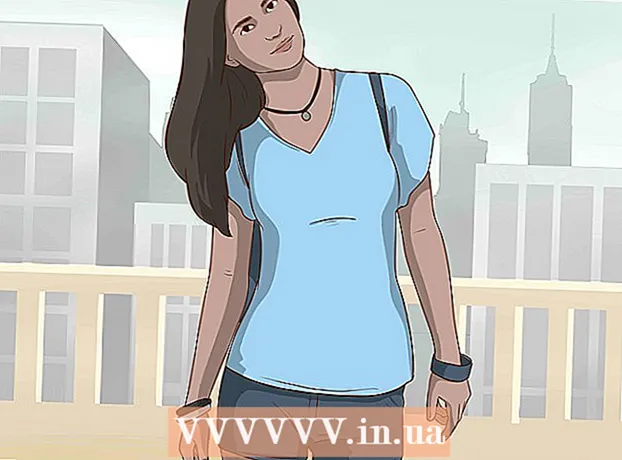Autors:
Gregory Harris
Radīšanas Datums:
9 Aprīlis 2021
Atjaunināšanas Datums:
1 Jūlijs 2024

Saturs
Šajā rakstā mēs jums parādīsim, kā dublēt iPad datus, izmantojot iTunes vai iCloud.
Soļi
1. metode no 2: izmantojot iTunes
 1 Palaidiet iTunes savā datorā. Noklikšķiniet uz daudzkrāsainās nošu ikonas.
1 Palaidiet iTunes savā datorā. Noklikšķiniet uz daudzkrāsainās nošu ikonas. - Ja tiek atvērts logs, kurā tiek prasīts atjaunināt iTunes, dariet to un pēc tam restartējiet datoru.
 2 Savienojiet iPad ar datoru. Lai to izdarītu, pievienojiet planšetdatora uzlādes kabeļa lielo spraudni datora USB portam un mazo spraudni iPad uzlādes portam.
2 Savienojiet iPad ar datoru. Lai to izdarītu, pievienojiet planšetdatora uzlādes kabeļa lielo spraudni datora USB portam un mazo spraudni iPad uzlādes portam. - Mēs iesakām izmantot planšetdatora komplektācijā iekļauto uzlādes kabeli (lai gan var izmantot jebkuru saderīgu kabeli).
 3 Noklikšķiniet uz iPhone formas ikonas. To atradīsit iTunes loga augšējā kreisajā stūrī (augšpusē un pa labi no mūzikas sānjoslas).
3 Noklikšķiniet uz iPhone formas ikonas. To atradīsit iTunes loga augšējā kreisajā stūrī (augšpusē un pa labi no mūzikas sānjoslas).  4 Noklikšķiniet uz Izveidot kopiju. Tas atrodas sadaļā Dublējumi lapas vidū. Sākas iPad datu kopēšanas process datorā.
4 Noklikšķiniet uz Izveidot kopiju. Tas atrodas sadaļā Dublējumi lapas vidū. Sākas iPad datu kopēšanas process datorā.  5 Kad dublēšanas process ir pabeigts, atvienojiet iPad. Jūs varat sekot procesa gaitai progresa joslā iTunes loga augšpusē; kad process ir pabeigts, indikators pazudīs.
5 Kad dublēšanas process ir pabeigts, atvienojiet iPad. Jūs varat sekot procesa gaitai progresa joslā iTunes loga augšpusē; kad process ir pabeigts, indikators pazudīs. - Dublēšana var ilgt 60 minūtes atkarībā no datu apjoma.
2. metode no 2: iCloud izmantošana
 1 Palaidiet iPad lietotni Iestatījumi. Sākuma ekrānā pieskarieties zobrata formas ikonai.
1 Palaidiet iPad lietotni Iestatījumi. Sākuma ekrānā pieskarieties zobrata formas ikonai. - Ja jums ir standarta iCloud krātuve un jūsu iPad ir vairāk nekā 5 GB datu, jūs nevarēsit dublēt.

Luidži Oppido
Datoru tehniķis Luidži Oppido ir kompānijas Pleasure Point Computers īpašnieks un tehniķis, datoru remonta uzņēmums Santakrusā, Kalifornijā. Ir vairāk nekā 25 gadu pieredze datoru remontā, atjaunināšanā, datu atkopšanā un vīrusu noņemšanā. Viņš arī vairāk nekā divus gadus pārraida Datorvīru šovu! KSCO Centrālajā Kalifornijā. Luidži Oppido
Luidži Oppido
DatortehniķisJa jums nav datora, jums būs jāizveido iCloud dublējums. Standarta iCloud atmiņas ietilpība ir 5 GB. Šī ietilpība tiks izmantota, ja dublēsit savus fotoattēlus, bet jauda netiks iztērēta, ja kopēsit kontaktus, piezīmes un e -pastus glabātuvē. Arī uzglabāšanas jaudu var palielināt par maksu. Ja jums ir dators, dublējiet to bez maksas, izmantojot iTunes.
 2 Ritiniet uz leju un pieskarieties iCloud. Tas atrodas iestatījumu lapas vidū.
2 Ritiniet uz leju un pieskarieties iCloud. Tas atrodas iestatījumu lapas vidū.  3 Ritiniet uz leju un pieskarieties Dublēšana. Tas atrodas lapas apakšā.
3 Ritiniet uz leju un pieskarieties Dublēšana. Tas atrodas lapas apakšā. - Ja vēl neesat pierakstījies, ievadiet savu Apple ID e -pasta adresi un paroli un pēc tam noklikšķiniet uz Labi.
 4 Pārvietojiet slīdni blakus iCloud Copy pa labi. Tas kļūst zaļš, kas nozīmē, ka iPad ir gatavs dublēšanai, izmantojot iCloud.
4 Pārvietojiet slīdni blakus iCloud Copy pa labi. Tas kļūst zaļš, kas nozīmē, ka iPad ir gatavs dublēšanai, izmantojot iCloud.  5 Pieskarieties Labi.
5 Pieskarieties Labi. 6 Noklikšķiniet uz Izveidot kopiju. Tas atrodas ekrāna apakšā. Ja iPad ir savienots ar bezvadu tīklu, ja esat pierakstījies un ja iCloud ir pietiekami daudz brīvas vietas, sāksies dublēšanas process.
6 Noklikšķiniet uz Izveidot kopiju. Tas atrodas ekrāna apakšā. Ja iPad ir savienots ar bezvadu tīklu, ja esat pierakstījies un ja iCloud ir pietiekami daudz brīvas vietas, sāksies dublēšanas process.  7 Pagaidiet, līdz kopēšanas process ir pabeigts. Tas prasīs no vienas minūtes līdz pusstundai, atkarībā no dublēto datu kopapjoma un interneta savienojuma ātruma.
7 Pagaidiet, līdz kopēšanas process ir pabeigts. Tas prasīs no vienas minūtes līdz pusstundai, atkarībā no dublēto datu kopapjoma un interneta savienojuma ātruma.
Padomi
- Dublēšana iCloud sāksies tikai tad, ja iPad ir pievienots strāvas avotam un ir bezvadu.
Brīdinājumi
- Ja ar jūsu iCloud ietilpību nepietiek, izmantojiet iTunes, lai to dublētu.